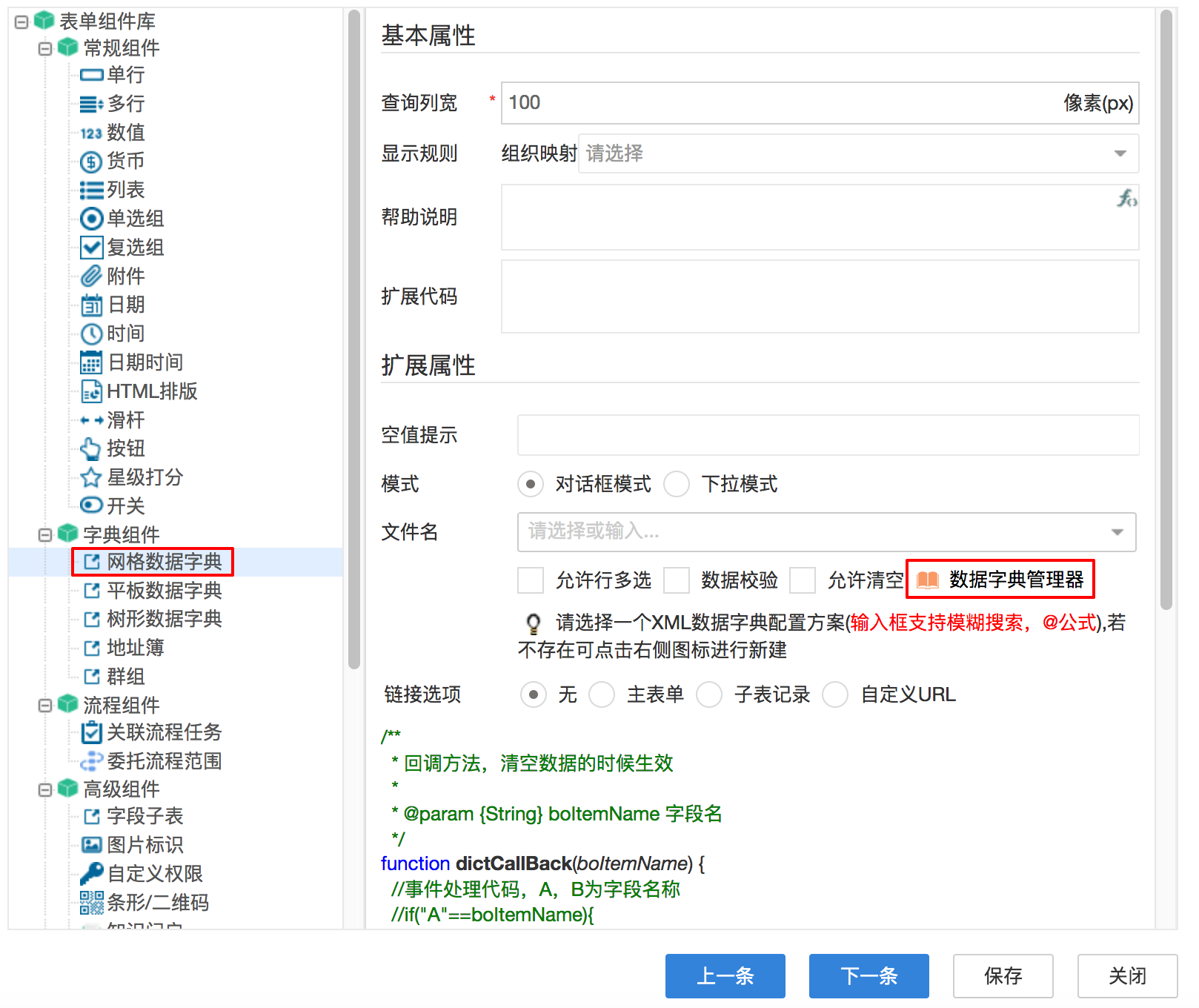新建
步骤:
- 进入AWS PaaS控制台,依次点击
应用服务>业务模型 - 左侧树选择
业务模型库,点击新建按钮,打开新建窗口 - 选择应用名称、业务模型分类和数据字典模型,确定,打开新建数据字典窗口
- 输入字典名称确定
- 在打开字典管理器窗口中配置相关信息,完成字典的创建
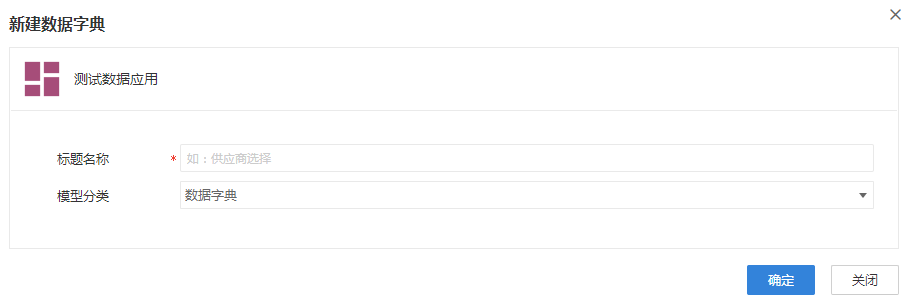
用户也可在AWS UI组件设置窗口,通过点击
数据字典管理器快速新建或配置网格数据字典模型

Seven

010-62962343-690

liujx@actionsoft.com.cn
感谢您对该文档的关注!如果您对当前页面内容有疑问或好的建议,请与我联系。如果您需要解答相关技术问题请登录AWS客户成功社区